转载自远程内网穿透的文章:Linux使用宝塔面板搭建网站,并内网穿透实现公网访问
宝塔面板作为简单好用的服务器运维管理面板,它支持Linux/Windows系统,我们可用它来一键配置LAMP/LNMP环境、网站、数据库、FTP等,通过Web端轻松管理服务器。
以下教程,我们将演示使用宝塔面板快速简单搭建本地web网站,并做内网穿透,实现不在同个局域网下的用户也可以访问到本地web站点,无需公网IP,也不用设置路由器。
安装apache服务器,在宝塔面板中我们点击网站,然后会提示安装apache服务器。
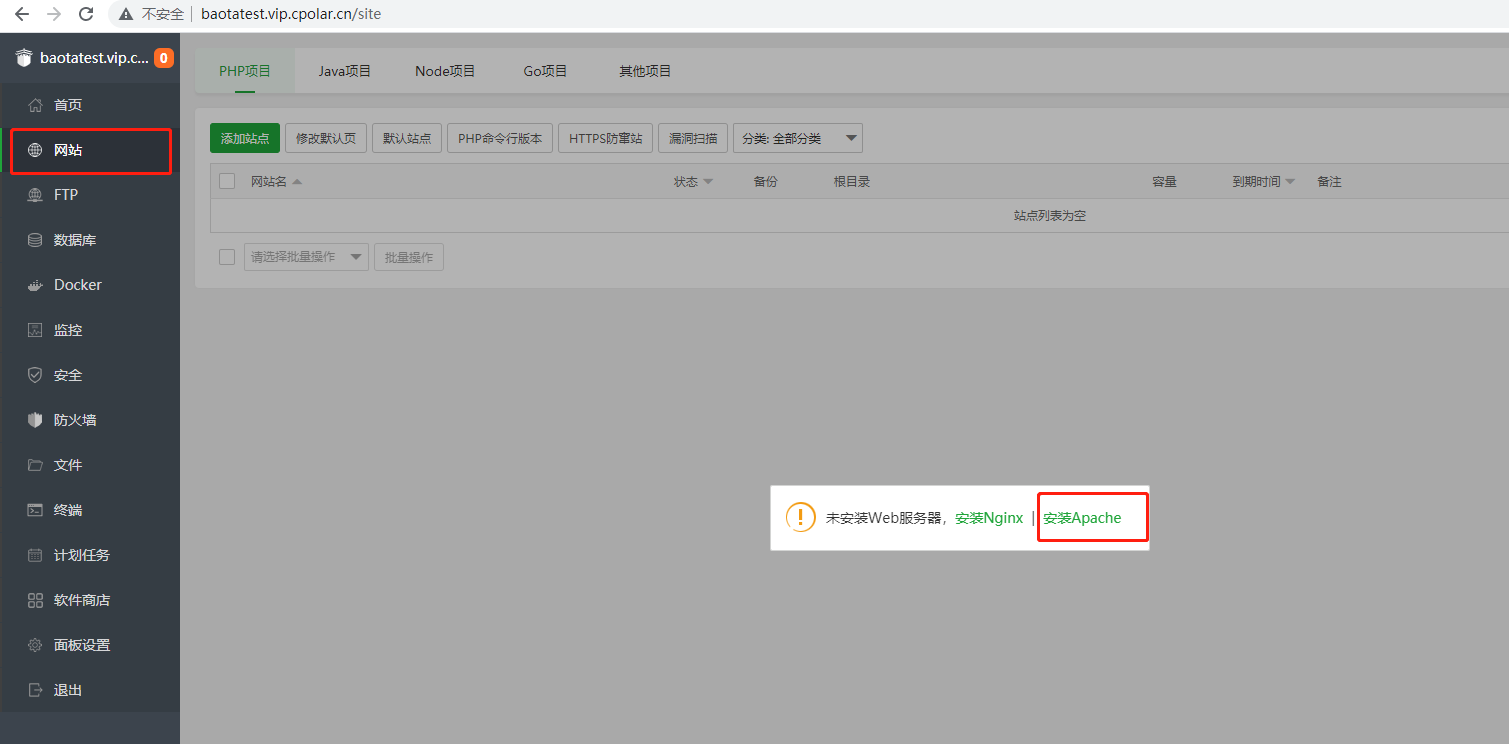
选择极速安装
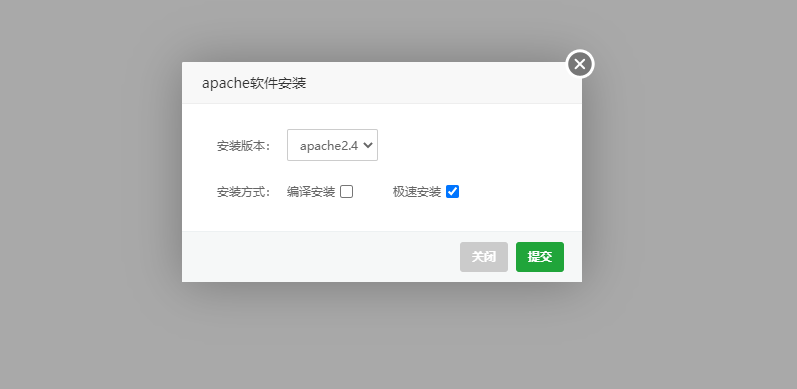
然后等待安装完成即可,安装完成在左边消息列表会提示
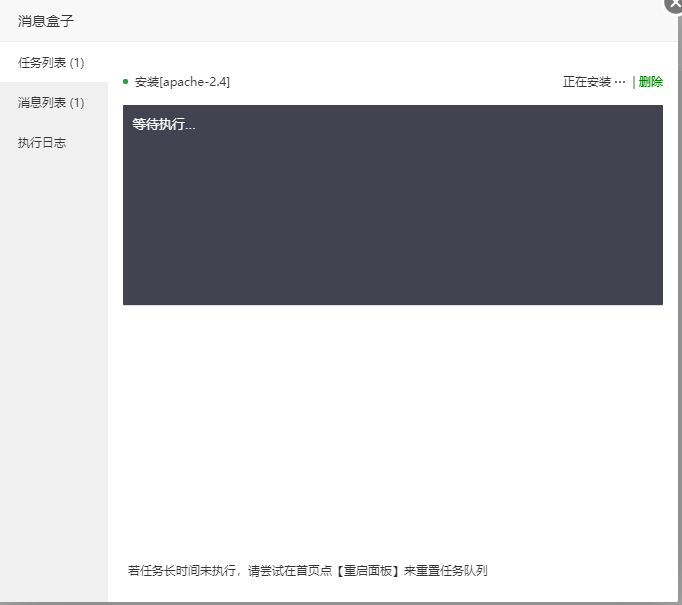
- 打开宝塔终端命令窗口,使用cpolar一件安装脚本:
curl -L https://www.cpolar.com/static/downloads/install-release-cpolar.sh | sudo bash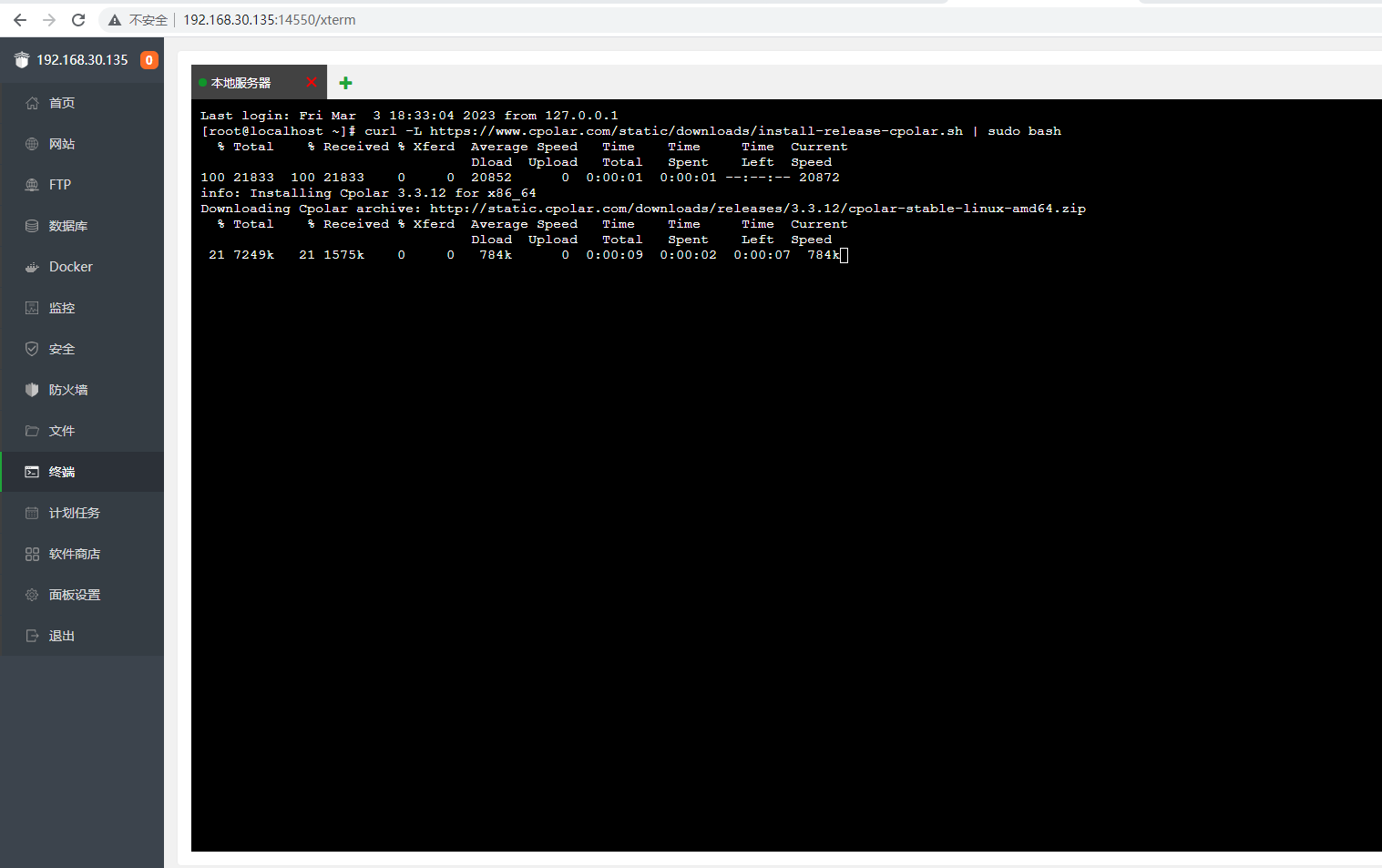
- token认证
登录cpolar官网,点击左侧的验证,查看自己的认证token,之后将token贴在命令行里
cpolar authtoken xxxxxxx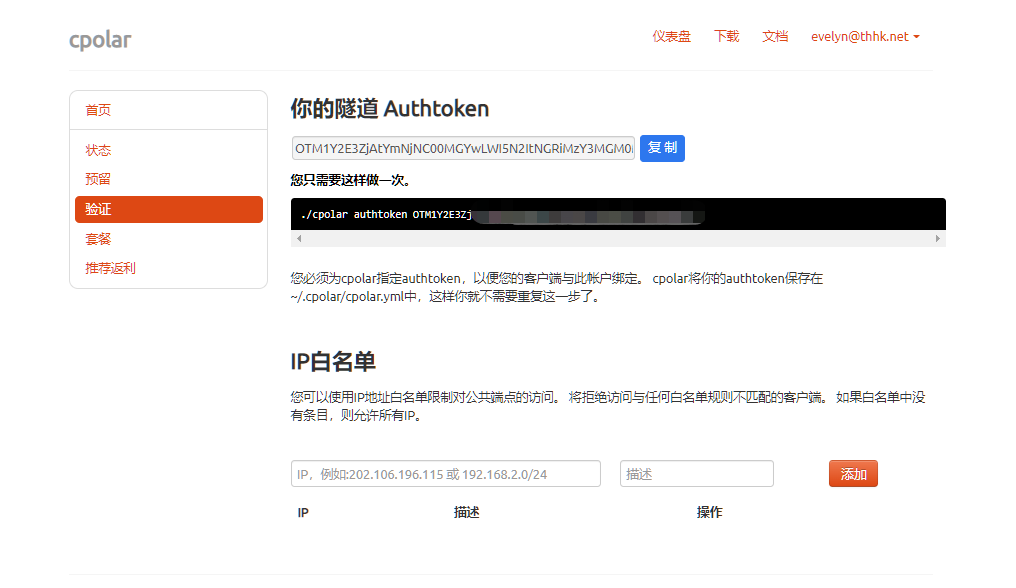
- 向系统添加服务
sudo systemctl enable cpolar- 启动cpolar服务
sudo systemctl start cpolar- 开放9200端口
在宝塔面板中选择安全.然后开放9200端口
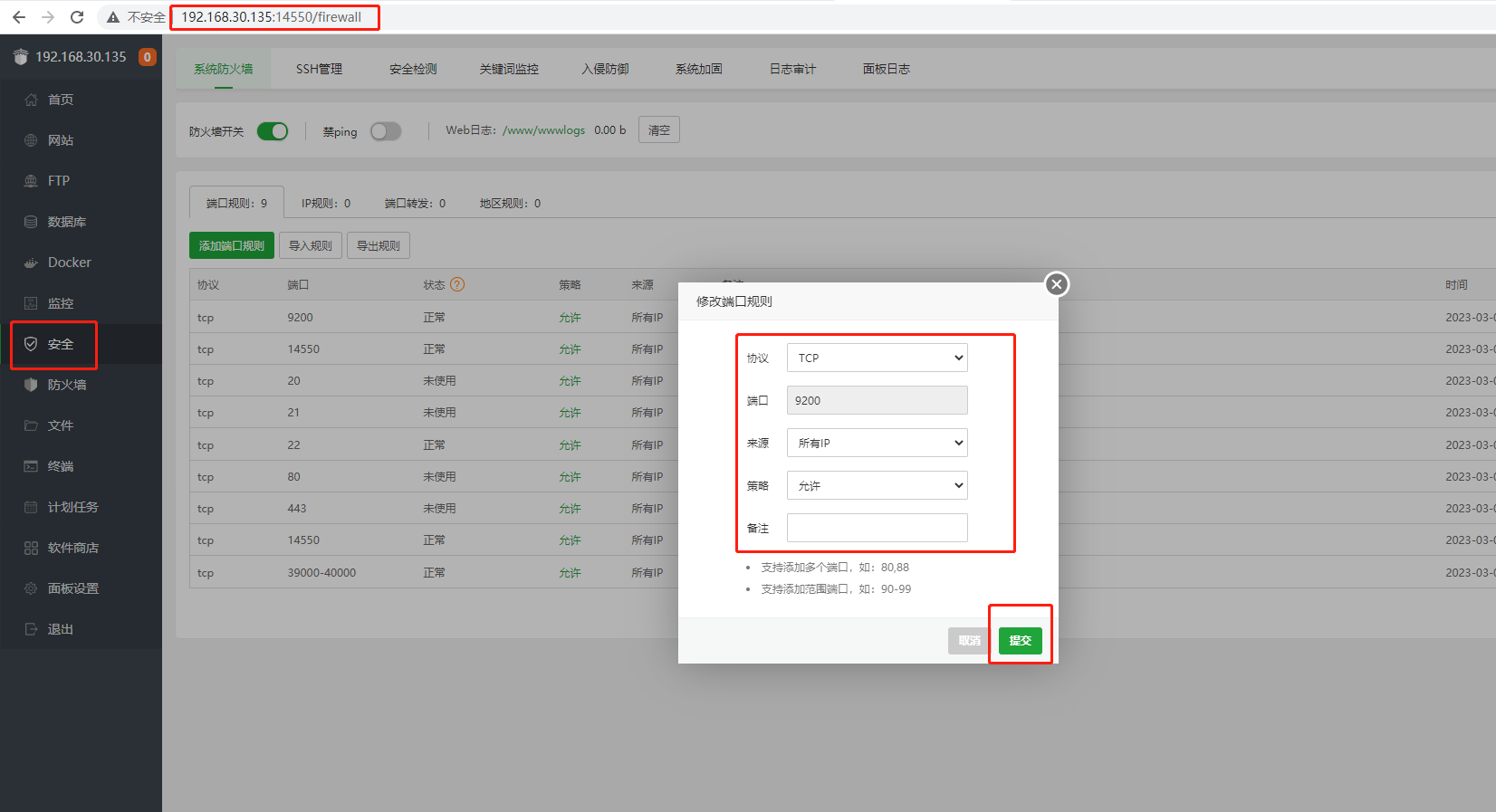
- 登录cpolar web UI 管理界面
然后局域网ip访问9200端口即可出现cpolar管理界面,输入cpolar邮箱账号进行登陆
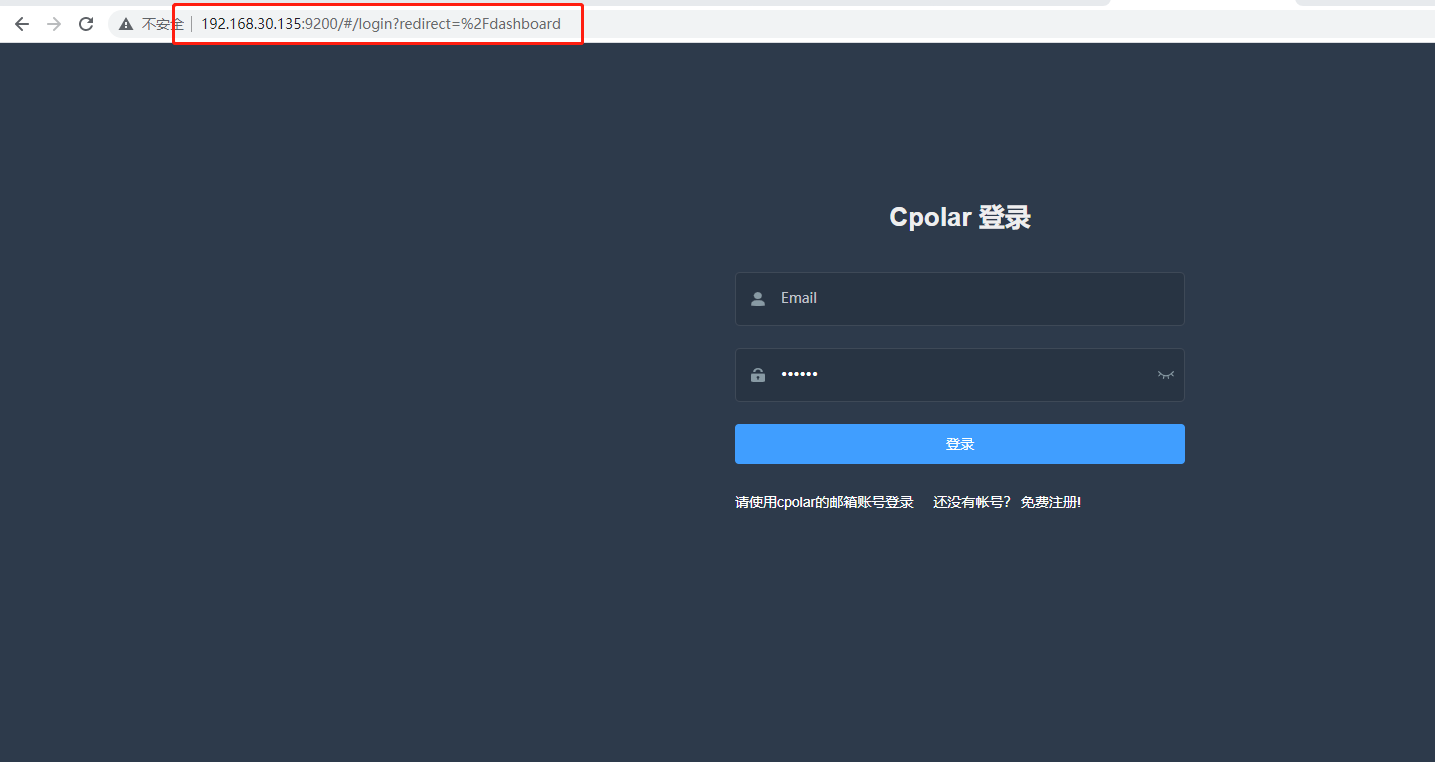
登录cpolar web UI管理界面后,我们创建一个http隧道,指向80端口,因为apache服务默认是80端口
- 隧道名称:可自定义,注意不要重复
- 协议:http
- 本地地址:80
- 端口类型:随机域名
- 地区:China vip
点击创建
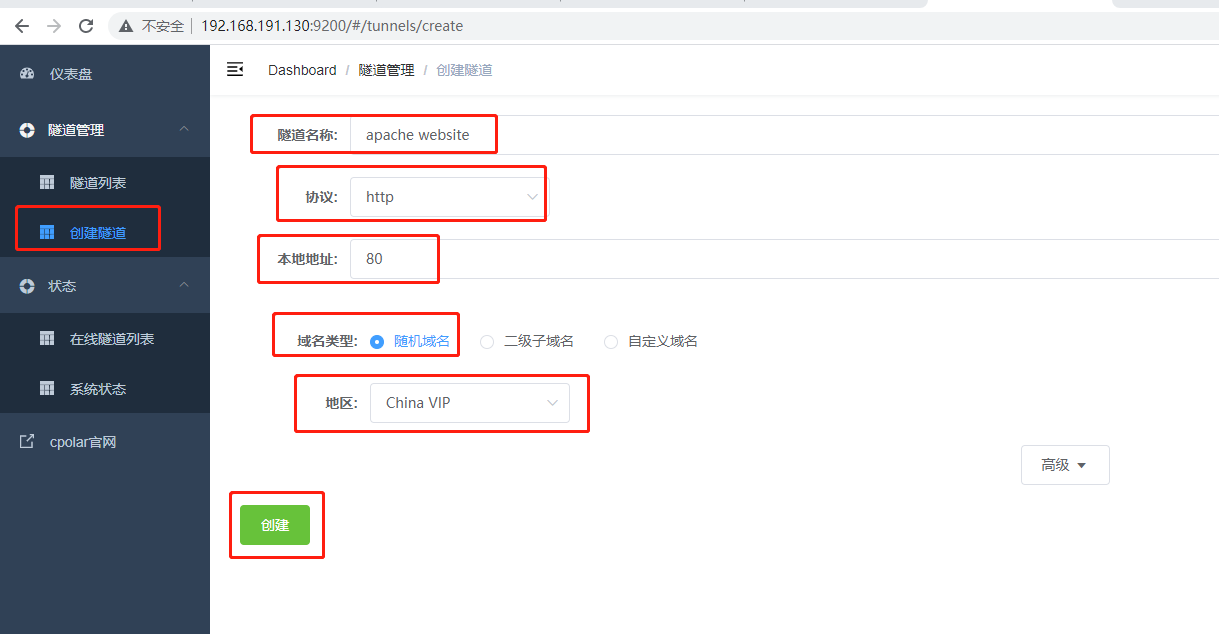
创建成功后我们打开在线隧道列表复制创建的公网地址
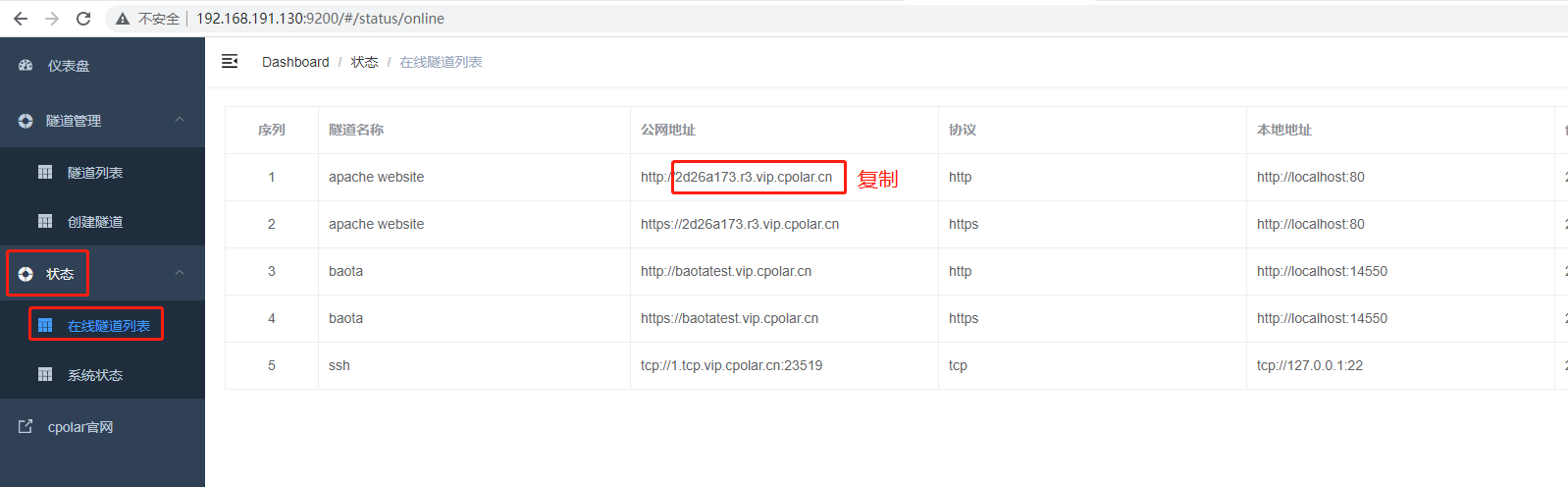
然后我们打开宝塔面板,点击网站,选择添加站点,把复制的公网地址粘贴到域名的参数框,然后点击提交
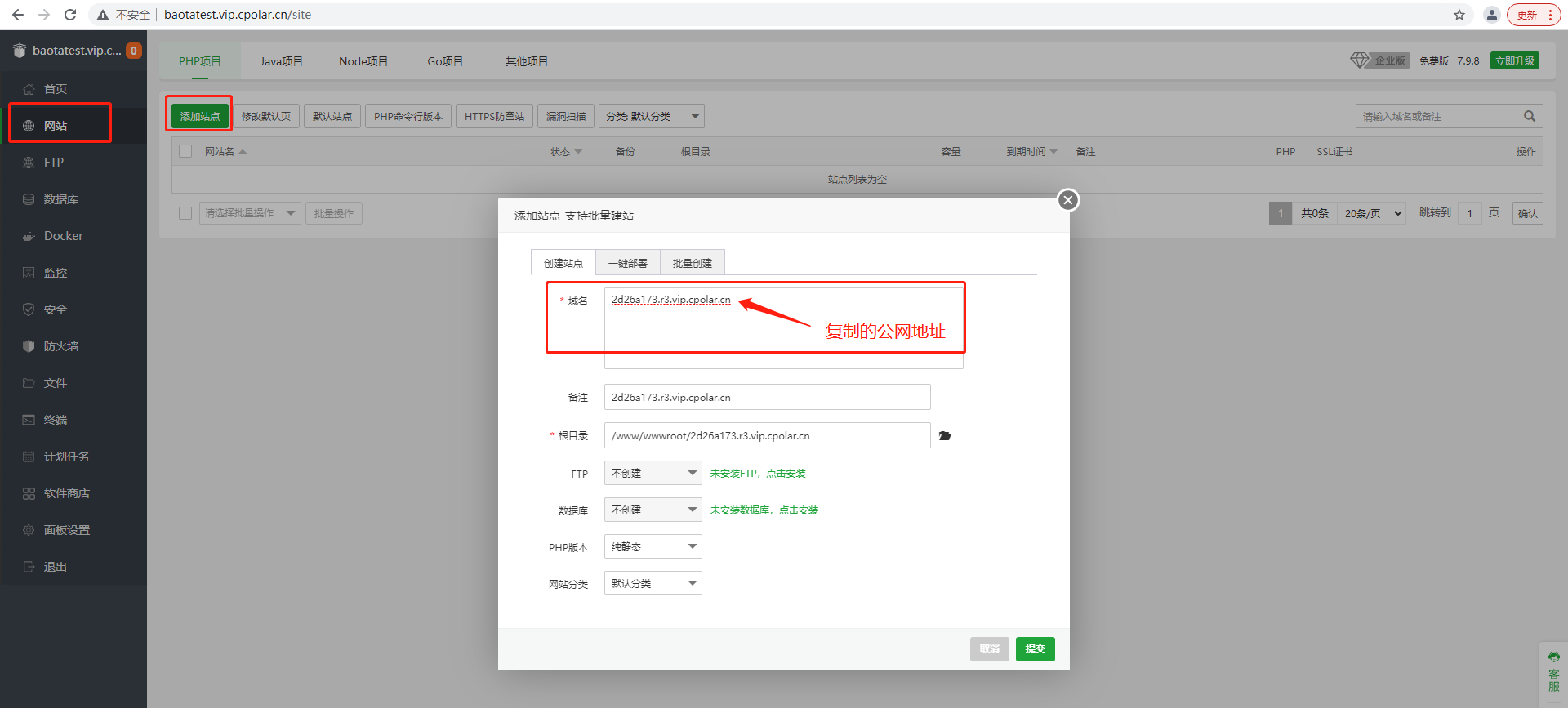
这个时候我们可以看到站点创建成功
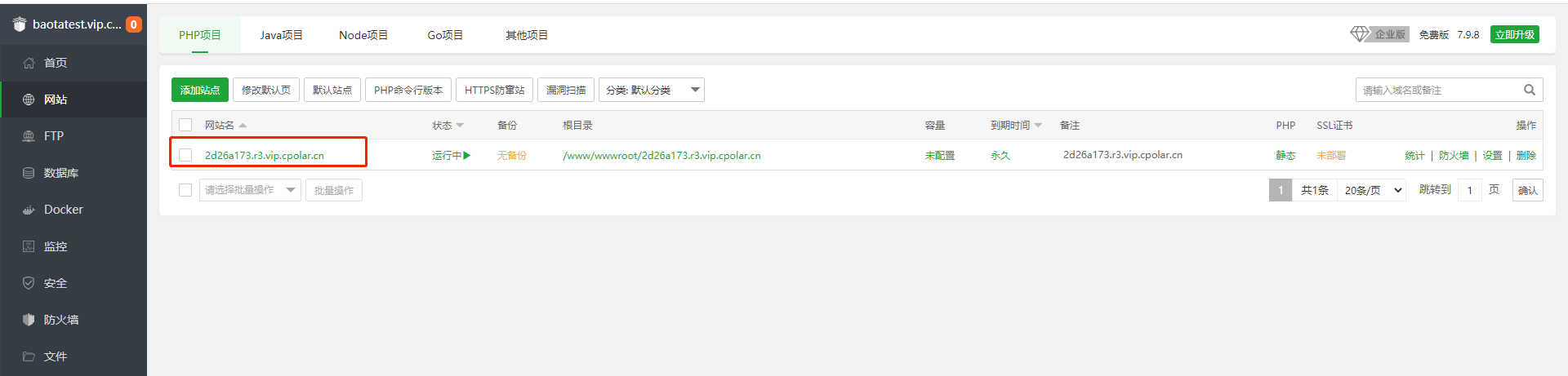
然后我们再使用复制的公网地址,打开浏览器访问,出现欢迎页表示成功

由于刚刚创建隧道使用的是随机临时地址,该地址会在24小时内发生变化,为了长期远程访问,我们接下来将这个公网地址配置为固定的。
需升级至基础套餐或以上才支持配置二级子域名
登录cpolar官网后台,点击左侧仪表盘的预留,找到保留二级子域名,为http隧道保留一个二级子域名。
- 地区:选择服务器地区
- 名称:填写您想要保留的二级子域名(可自定义)
- 描述:即备注,可自定义填写
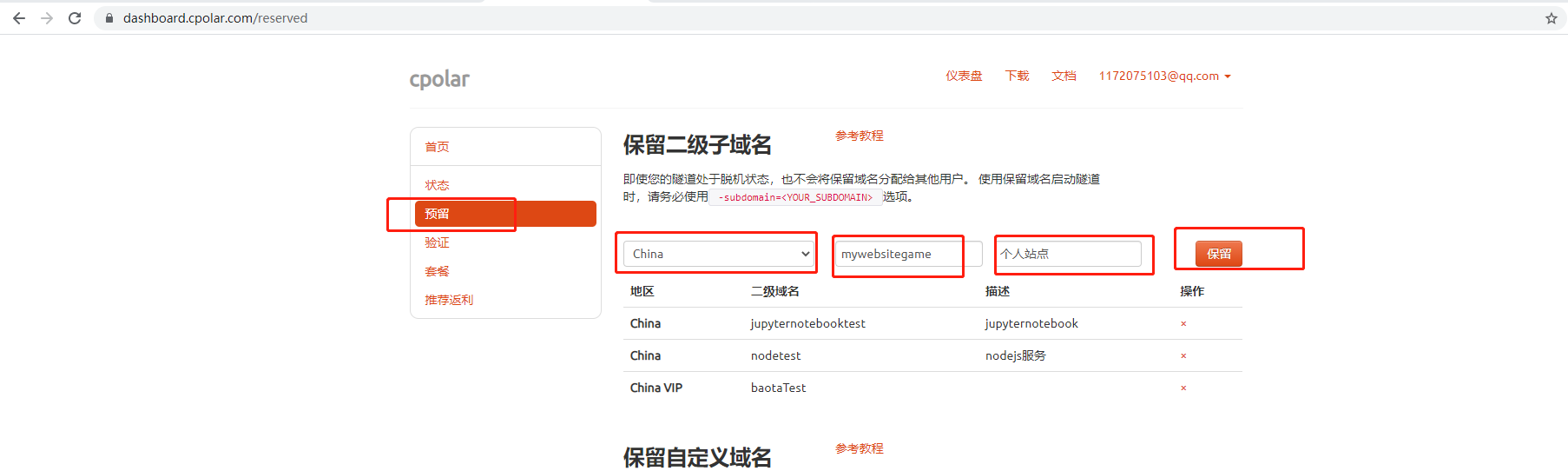
本例保留一个名称为mywebsitegame的二级子域名。子域名保留成功后,我们将子域名复制下来,接下来需要将其配置到隧道中去。
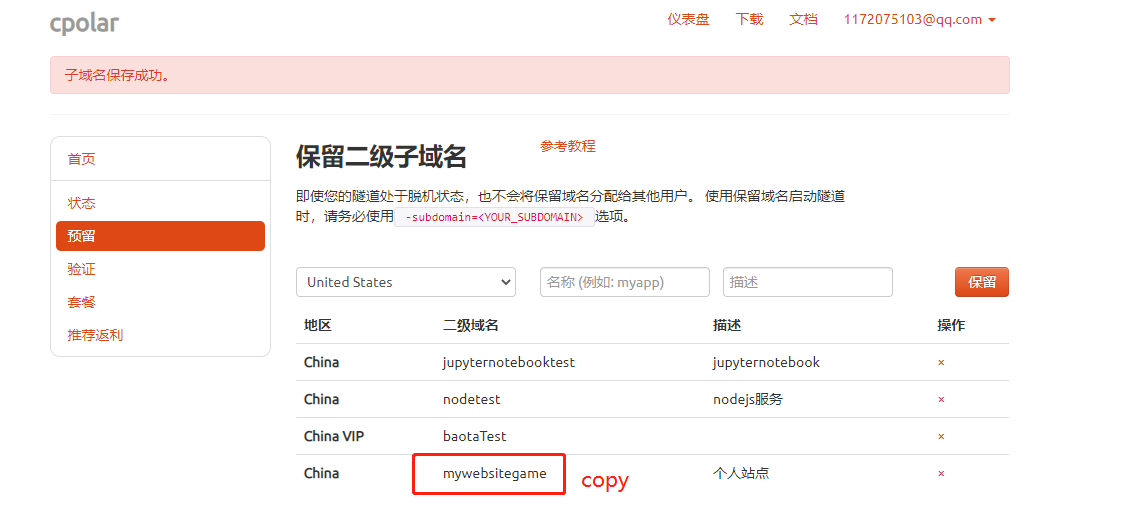
登录cpolar web ui管理界面。点击左侧仪表盘的隧道管理——隧道列表,找到需要配置二级子域名的隧道(本例中为apache website隧道),点击右侧的编辑
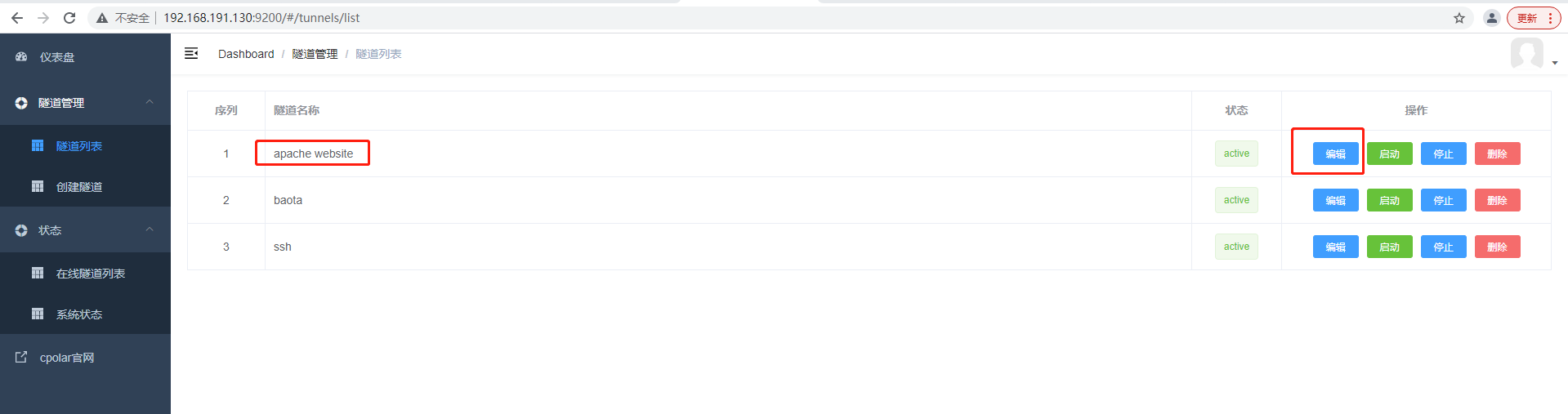
修改隧道信息,将二级子域名配置到隧道中:
- 域名类型:改为选择
二级子域名 - Sub Domain:填写我们刚刚所保留的二级子域名(本例为
mywebsitegame)
修改完成后,点击更新

隧道更新成功后,点击左侧仪表盘的状态——在线隧道列表,可以看到隧道的公网地址,已经更新为二级子域名了,将公网地址复制下来。
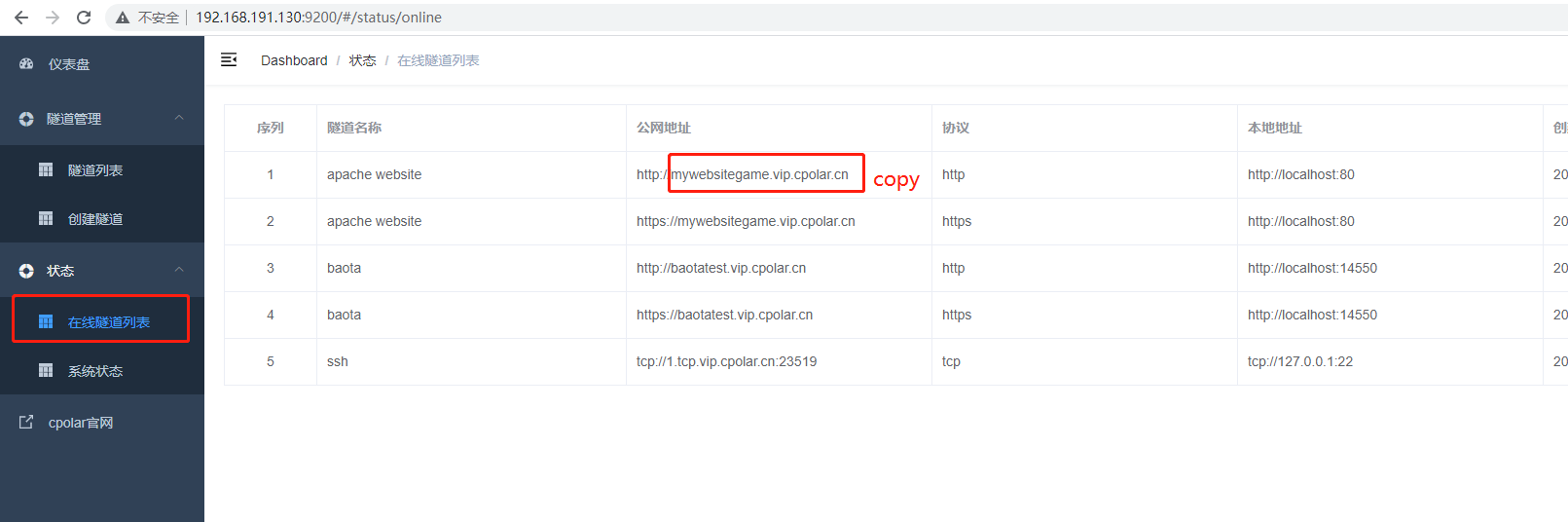
然后我们打开宝塔面板,找到站点,点击设置
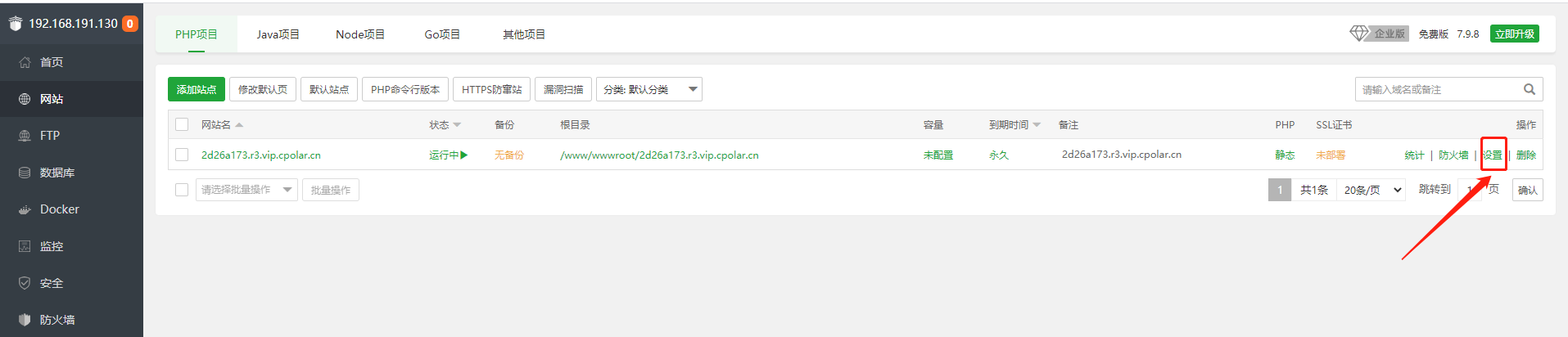
添加一个我们固定的公网地址域名
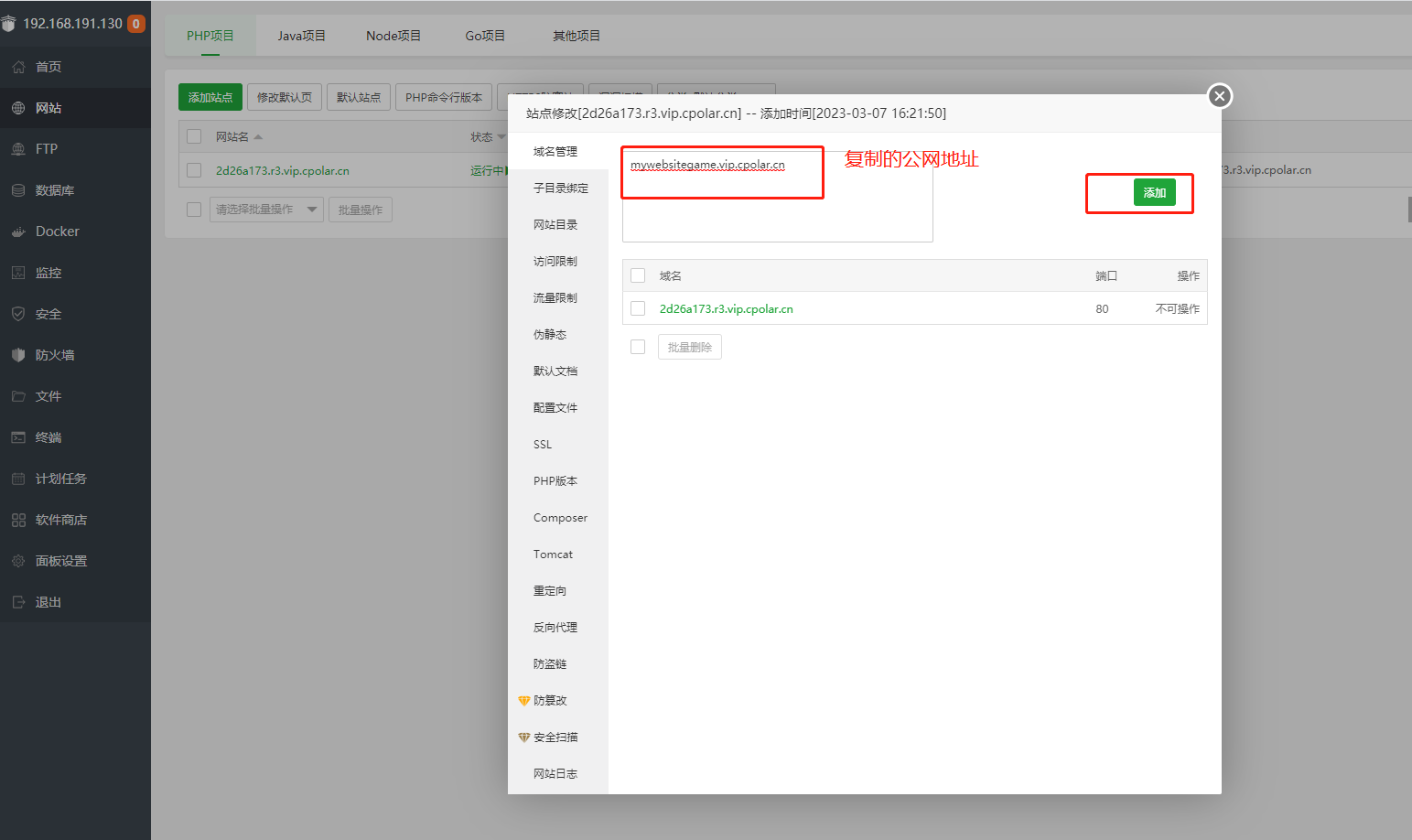
然后把之前创建的随机地址删除
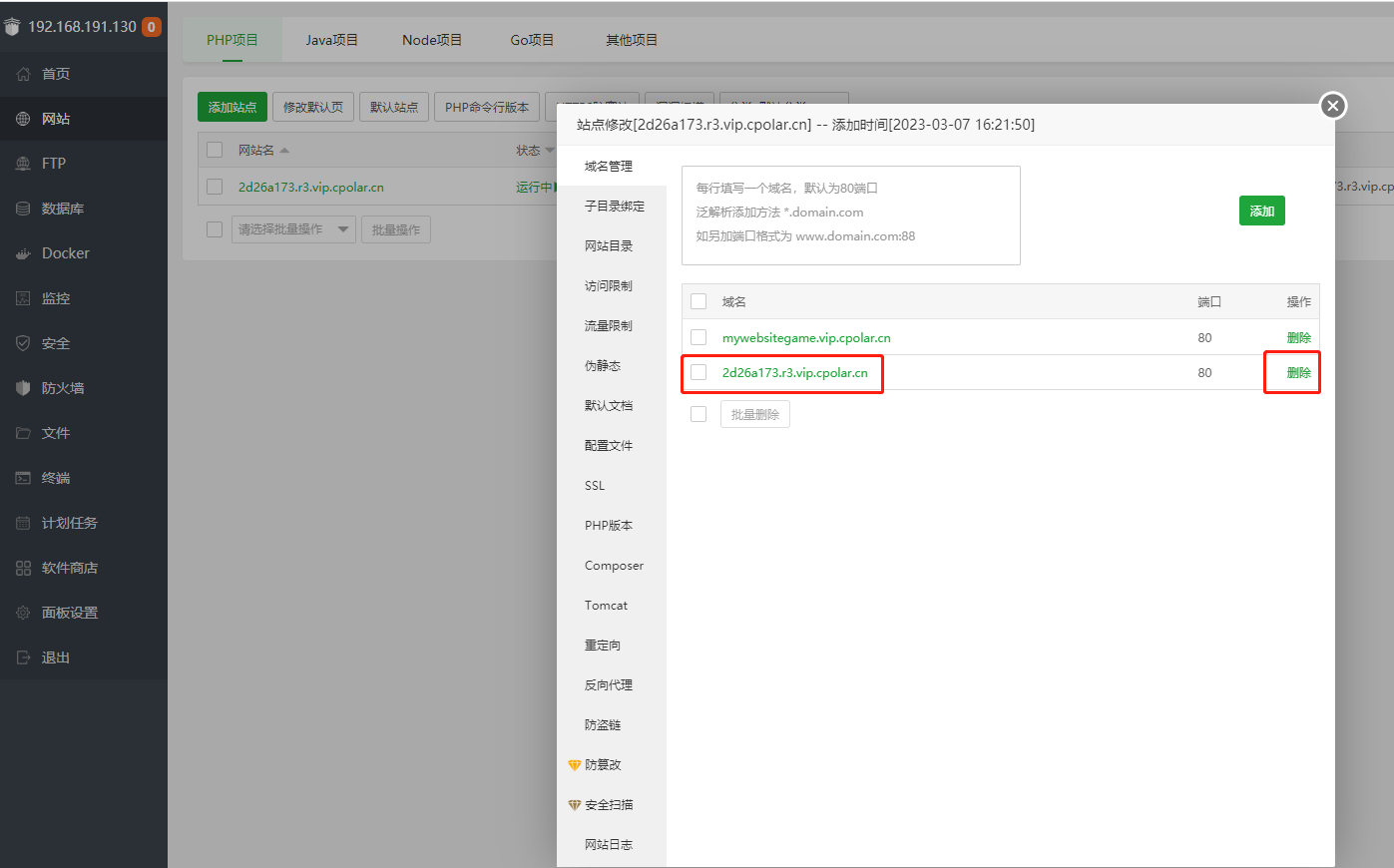
然后我们打开浏览器,使用固定的公网地址进行访问,以上我们就配置好了站点远程访问
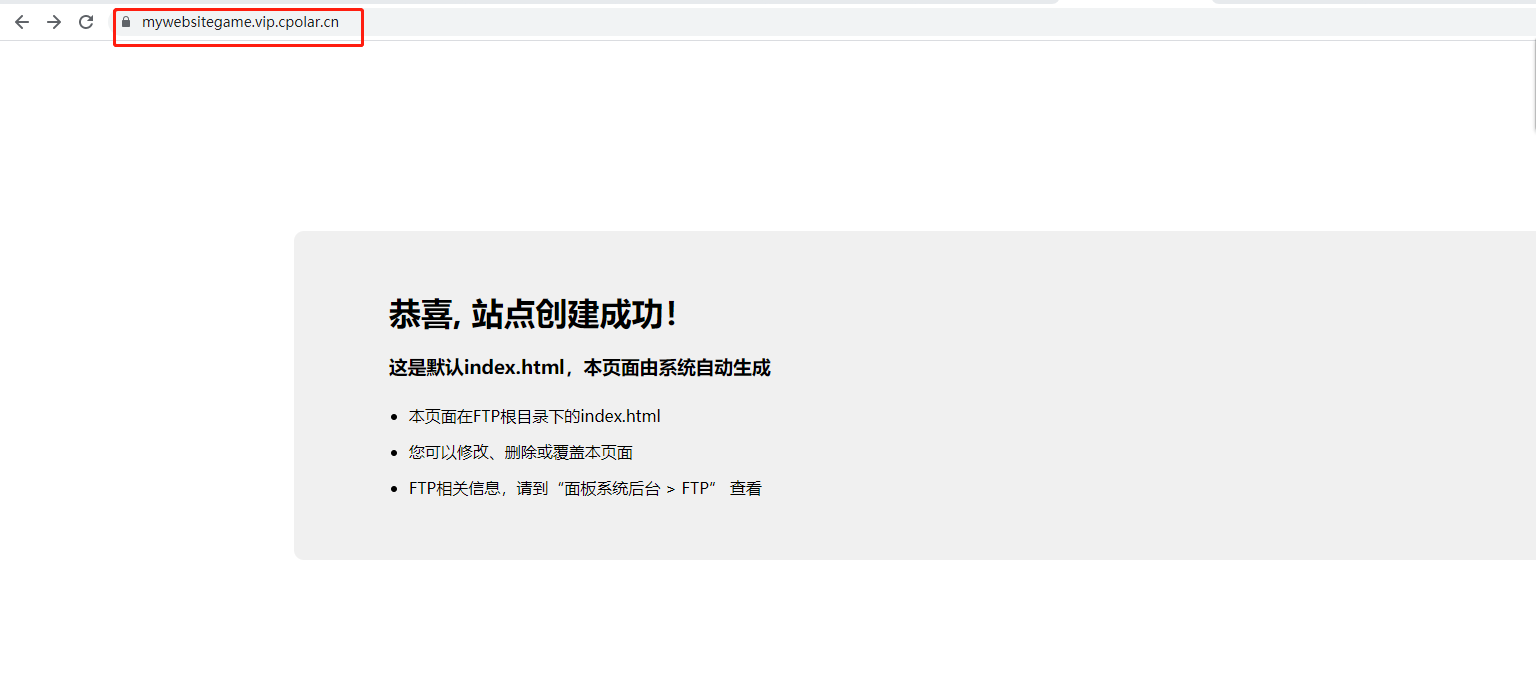
点击站点根目录路径,直接点击
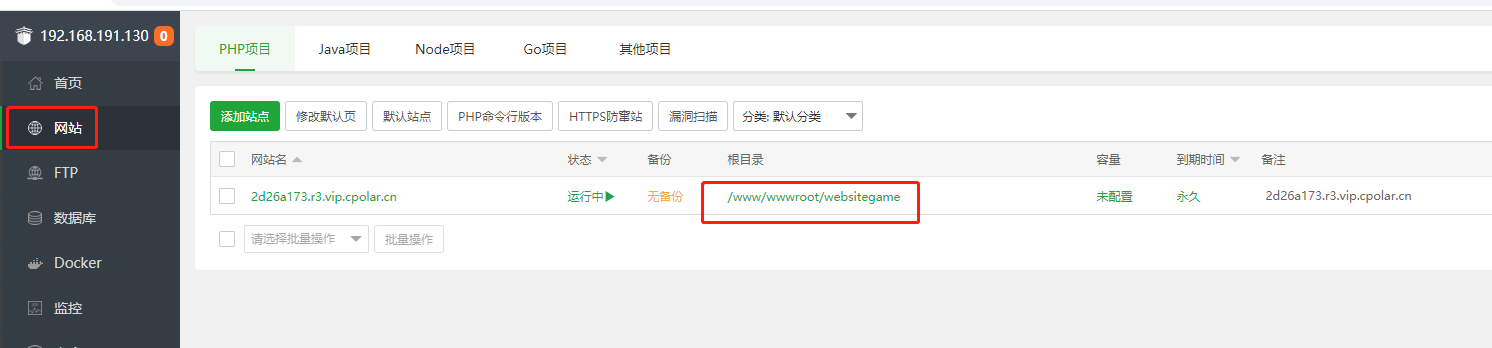
新建一个名字为game.html页面
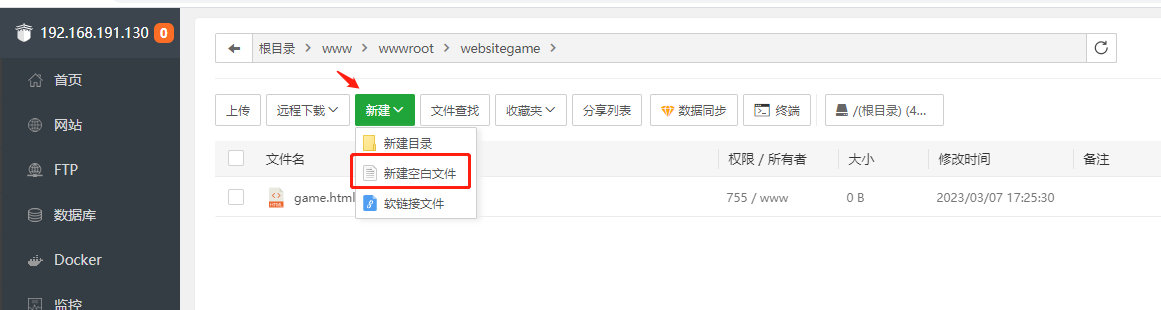
然后双击文件编辑,把下面代码复制进去(贪吃蛇小游戏),然后Ctrl+S保存
贪吃蛇 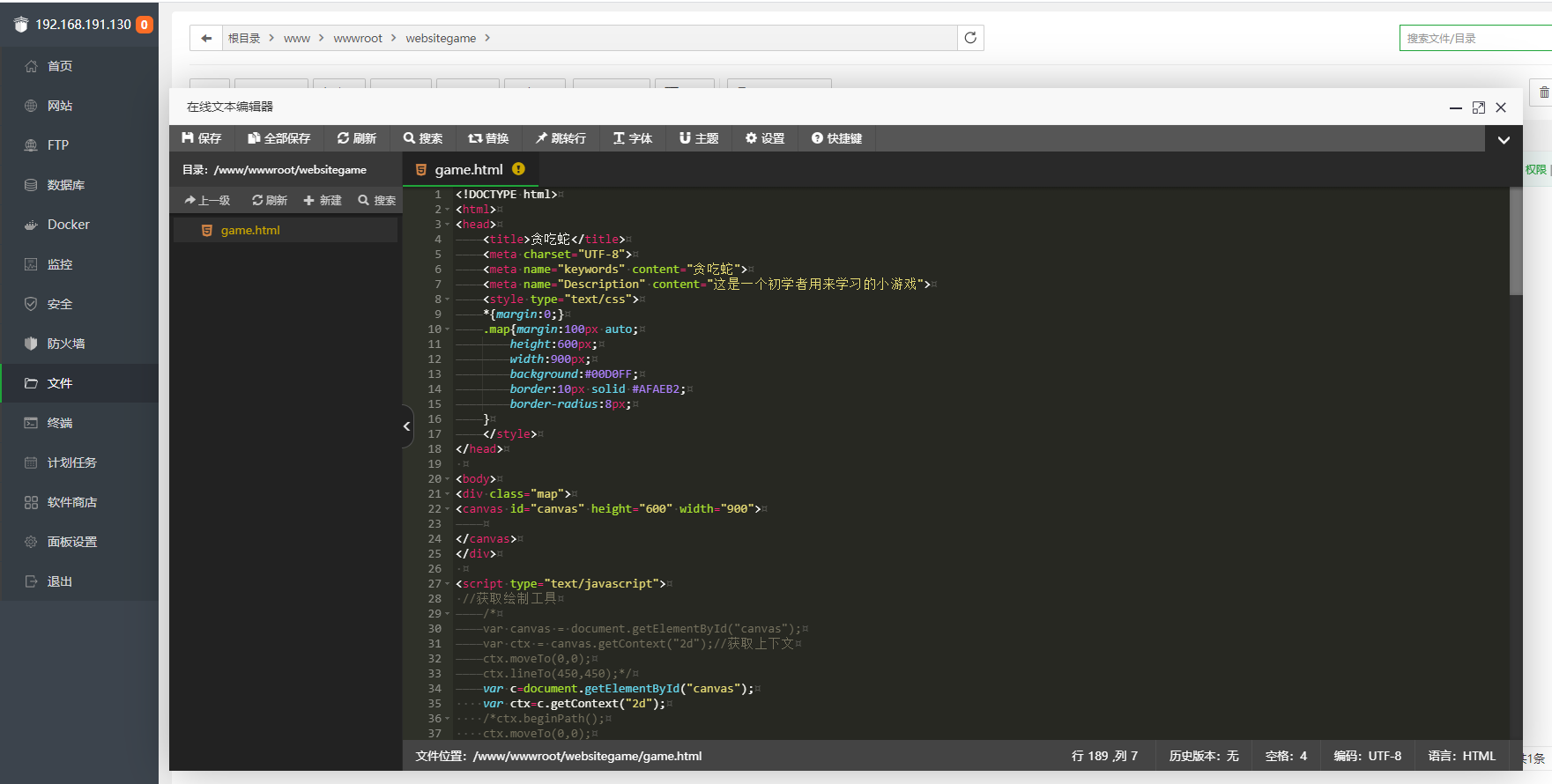
然后我们浏览器使用公网地址加这个html文件访问,即可看到我们部署的小游戏。
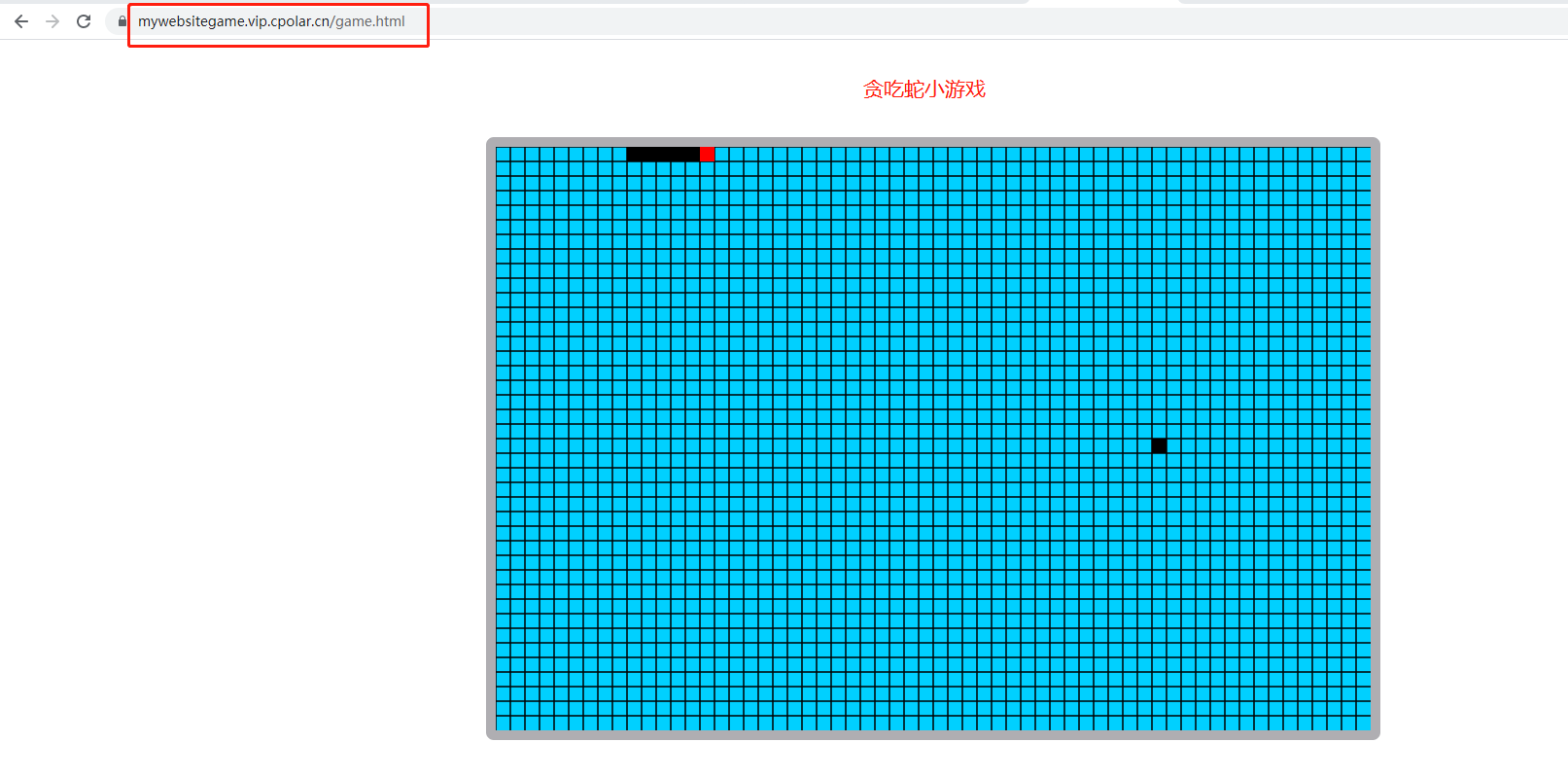
来源地址:https://blog.csdn.net/weixin_46626339/article/details/130600116








